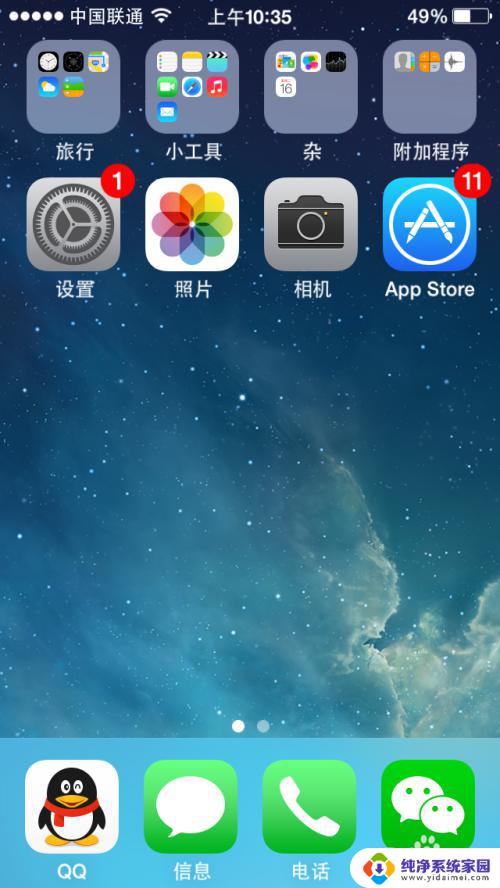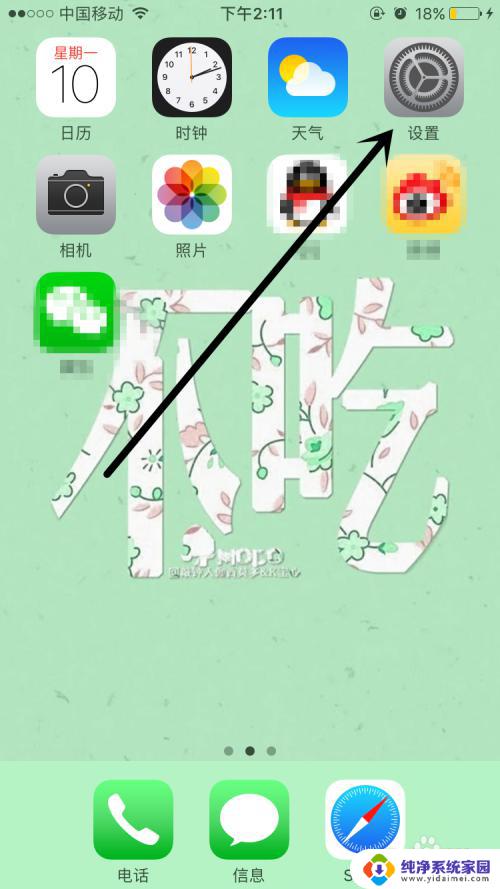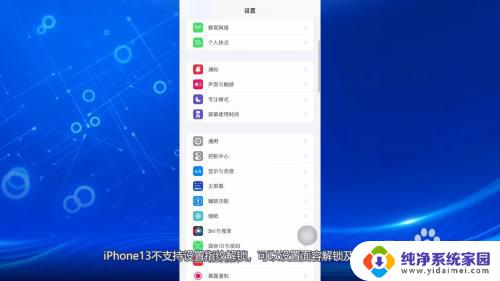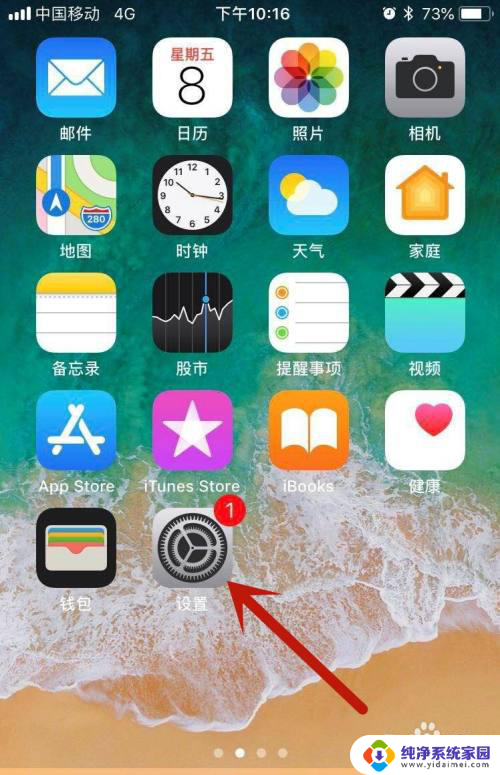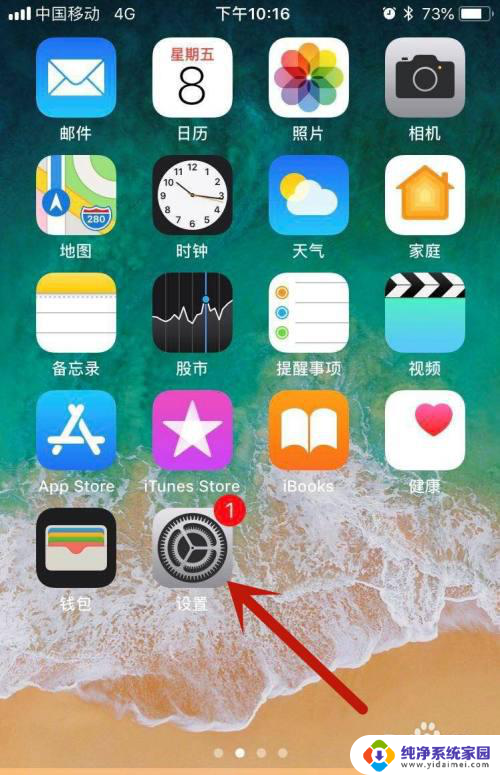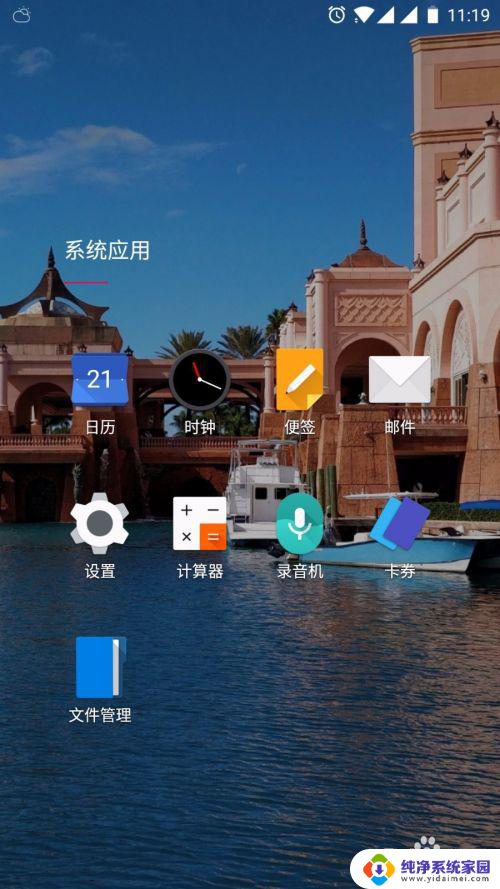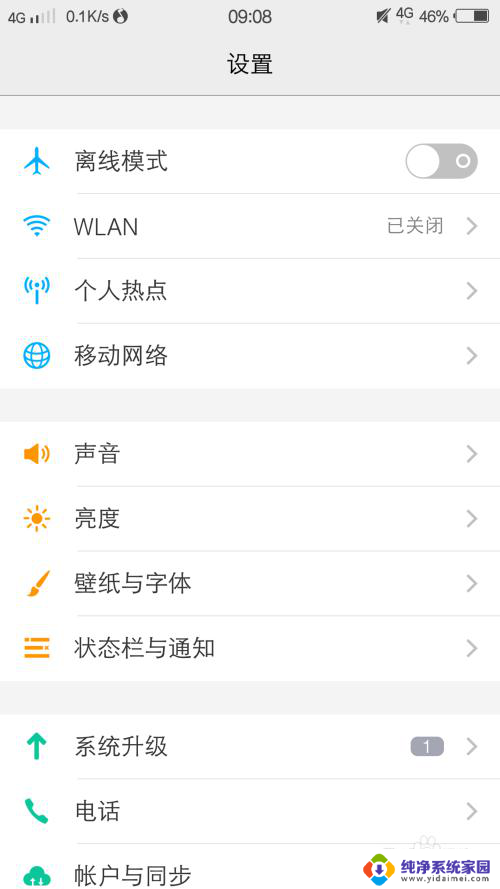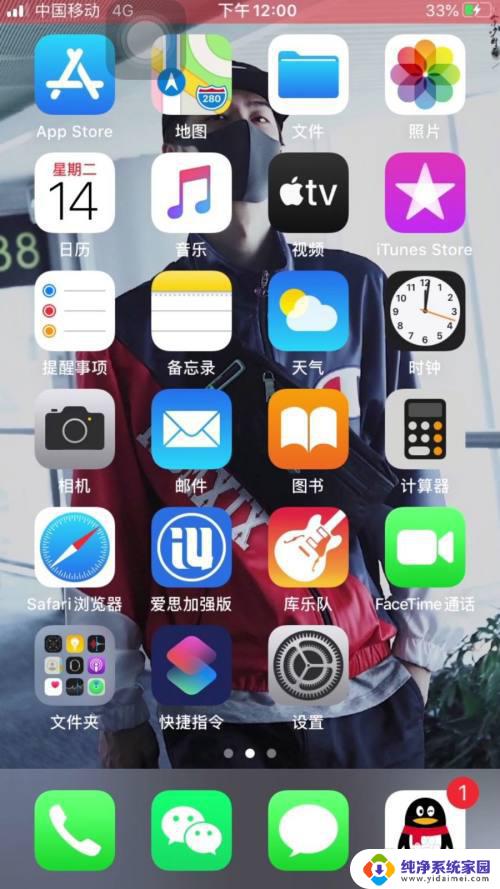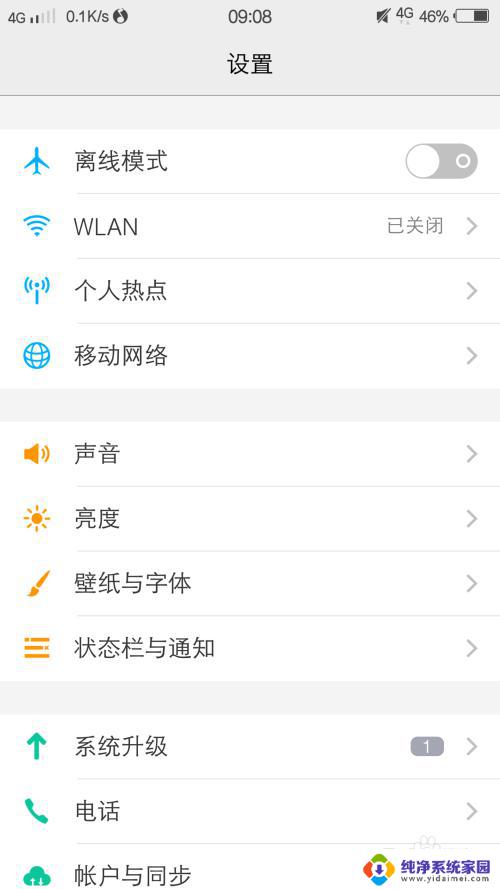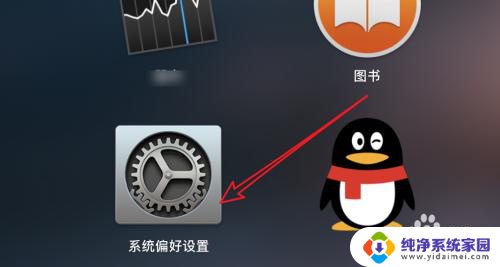苹果指纹密码怎么设置 手机 苹果手机指纹解锁的设置方法
更新时间:2023-08-23 15:54:45作者:jiang
苹果指纹密码怎么设置 手机,苹果手机指纹解锁功能的出现,为我们的手机使用带来了更高的安全性和便利性,通过设置苹果手机的指纹密码,我们可以轻松解锁手机,避免了繁琐的输入密码过程。苹果手机指纹解锁的设置方法是怎样的呢?接下来我们将为大家详细介绍。无论是新购买的苹果手机,还是已经使用的手机,只需简单的几步操作,就能轻松设置指纹密码。让我们一起来了解这一过程吧!
操作方法:
1.先打开苹果手机的设置进入,选择手机的触控id与密码选项
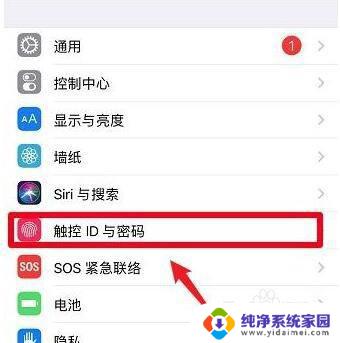
2.接着,输入手机的锁屏密码验证
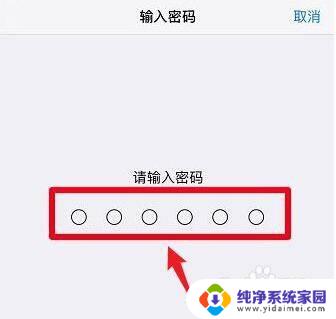
3.然后,选择下方的添加指纹选项
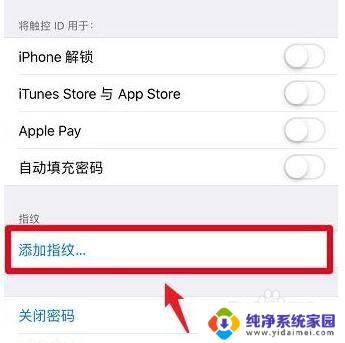
4.最后,根据提示录入指纹即可
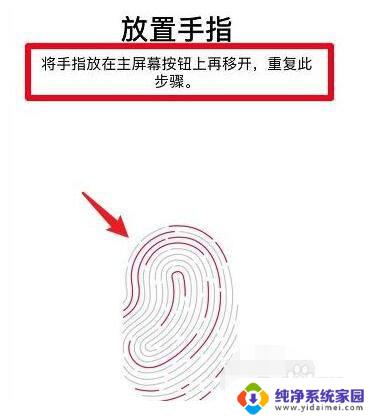
以上就是苹果指纹密码的设置方法,如果你遇到这种情况,可以根据小编的操作说明进行解决,操作简单快速,一步到位。